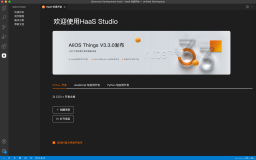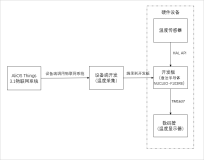一直在做互联网的应用研发,最近工作中接触到了物联网的内容,因为涉及到硬件的开发,心里总是有些没底,最近参加了天津ACE同城会在大学里举办的技术沙龙,有幸听了关于物联网的入门课程,跟着老师亲自体验了下设备上云流程,回答问题,老师还赠送了个板子,回来折腾了两个晚上终于搞定,这里把步骤记录下来,便于自己查看,也给需要的同学做个参考,写这篇文章时候正好是2018年杭州云栖大会期间,Link Develop 2.0刚刚发布,因为之前参考的一些文档、文章比较老,所以也是踩了一些坑,这里主要介绍Windows 环境下开发环境的搭建过程及官方demo编译烧写步骤。
开发环境搭建
- 下载官方的技术文档资料
下载地址:http://www.notioni.com/#/source
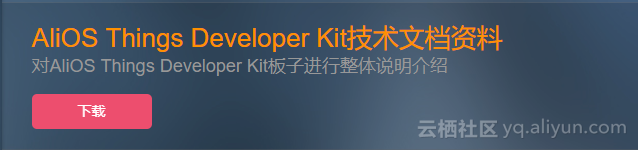
点击下载解压即可,里面有相关的操作文档、软件和工具驱动等。
- 安装驱动
打开软件包,解压 en.stsw-link009.rar 到当前目录。
将附带的USB 线缆一头插入Developer Kit 的USB ST-Link 口,另外一头连接PC。
打开设备管理器,将多出来的未知设备更新驱动程序,选中刚才解压的目录路径,完成安装
- 安装ST-LINK Utility
打开软件包,解压 en.stsw-link004.zip 到当前目录。打开解压后的安装程序一路完成安装。 - 安装python2.7,配置环境变量
到python官网下载指定版本的安装包,这里只能是V2.7,最新的不好使。
下载地址:https://www.python.org/downloads/release/python-2715/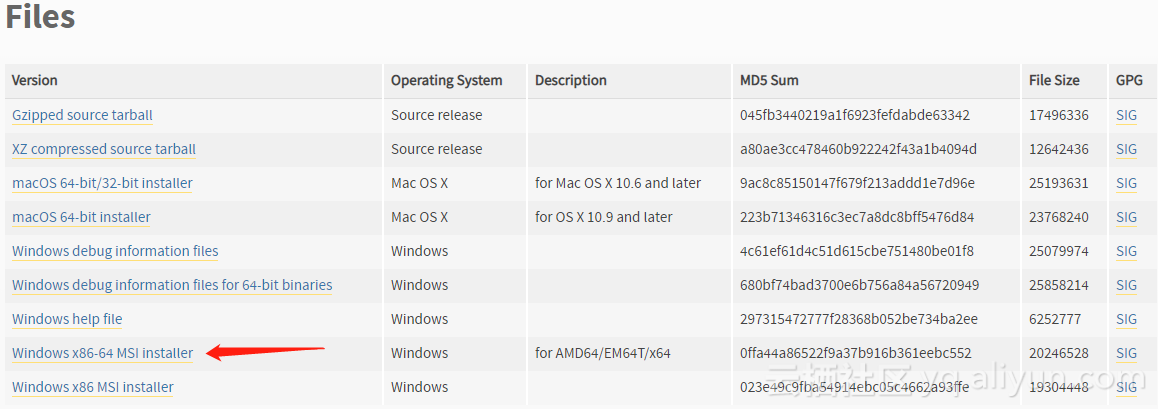
安装完成后,在系统属性中为的系统环境变量 PATH 加入相应的路径(根据自己的安装目录):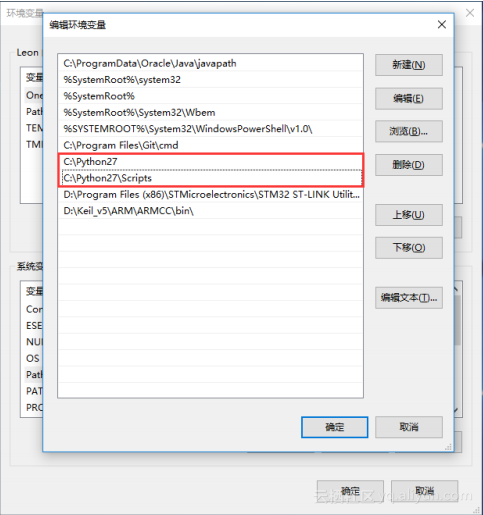
- 安装pip
打开 pip 官方网站,选择最新的压缩包版本。
下载地址:https://pypi.org/project/pip/#files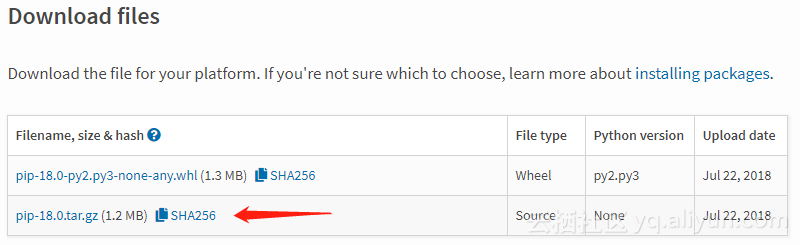
下载完成后解压到任意目录,打开命令提示符,进入到刚才解压到的根目录中,输入命令安装 pip:
# python setup.py install- 用pip安装aos
Aos 是阿里的代码管理编译工具。在安装 aos 之前,需要安装或更新相关依赖软件。
在刚才的命令提示符中输入如下命令:
# pip install --upgrade setuptools
# pip install --upgrade wheel
// 完成后输入如下命令安装 aos:
# pip install --upgrade aos-cube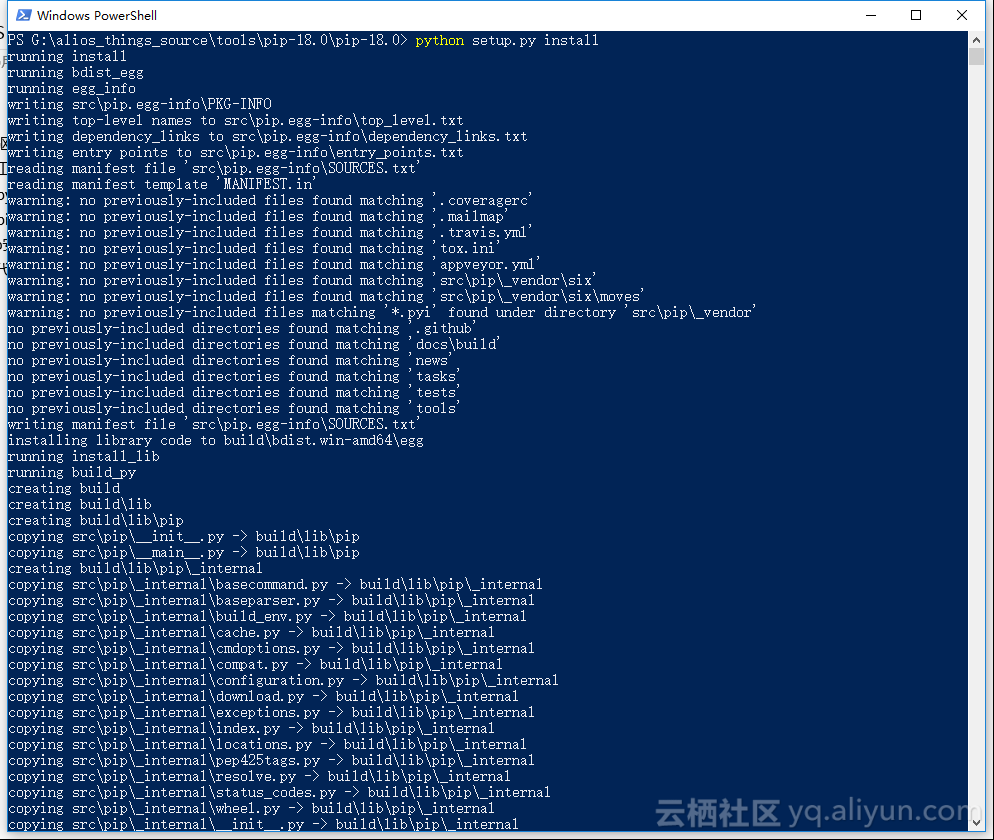
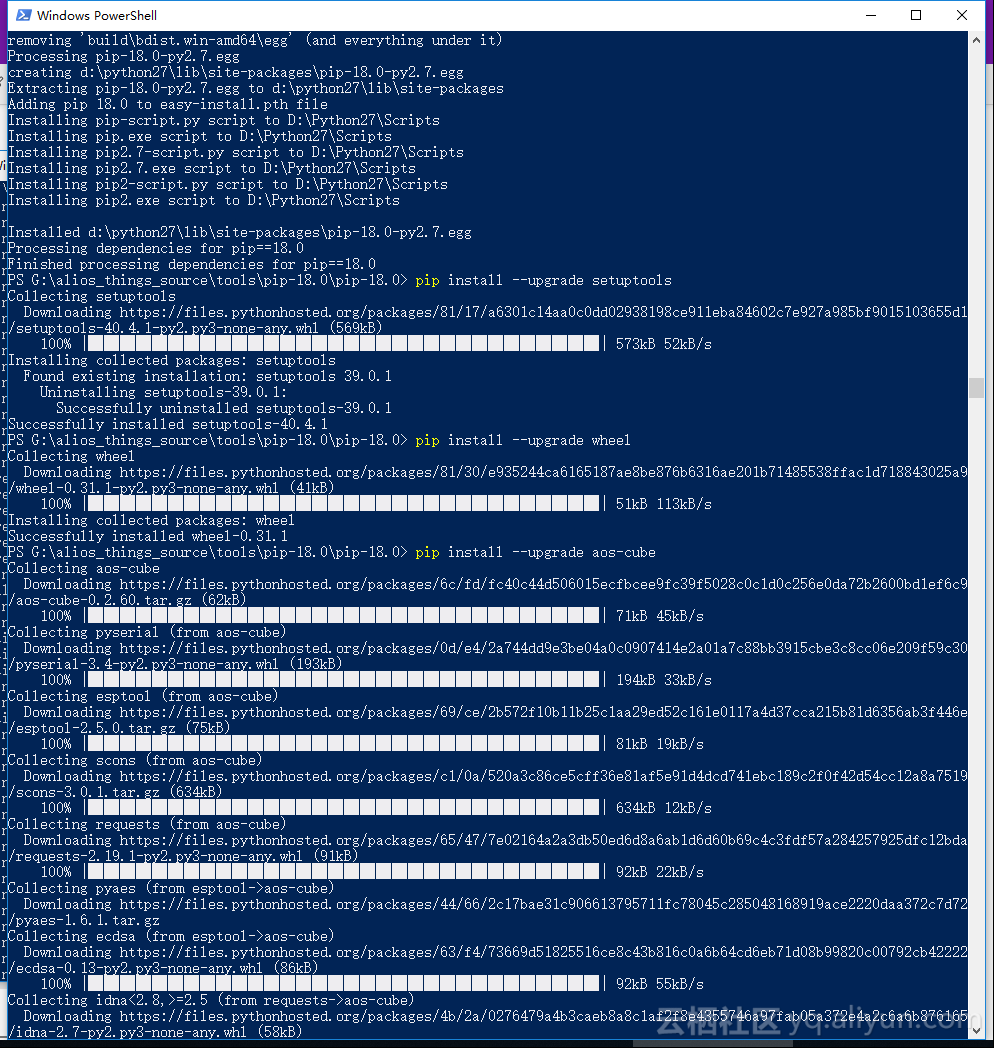
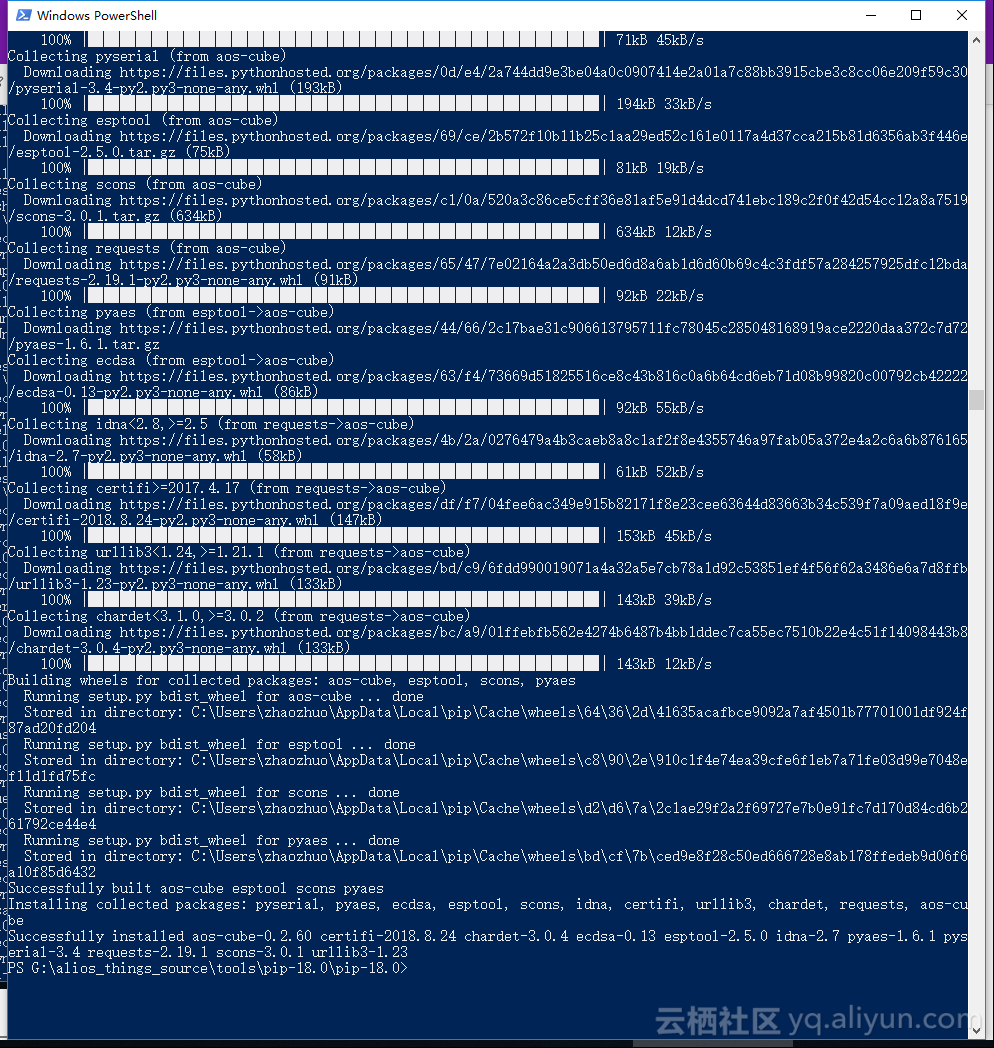
- 安装IDE, AliOS Things Studio
AliOS Things Studio 是阿里基于 Visual Studio Code 的一套图形化 IDE。进入官网下载并安装:https://code.visualstudio.com/
完成后打开工具,在最左边的工具条中选择点击扩展,分别安装中文插件、C/C++ 插件和 alios-studio 插件: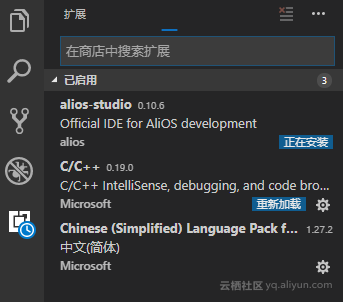
下载代码
git安装步骤这里不再介绍,下载完毕后用vscode打开。
# git clone https://github.com/alibaba/AliOS-Things.git
# git checkout master代码结构如下: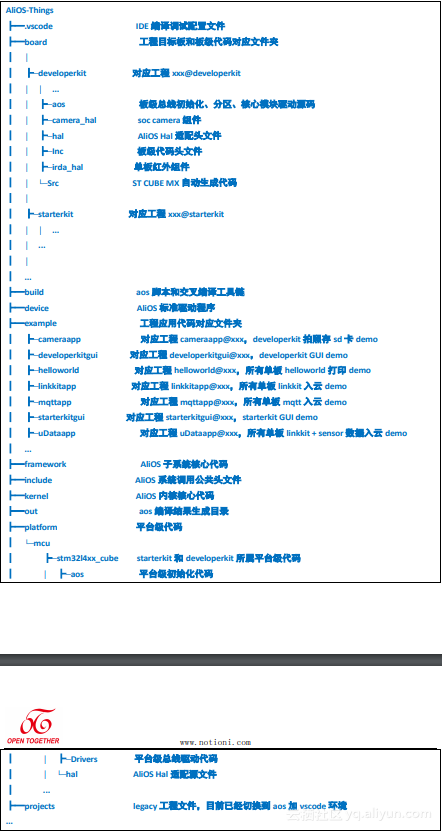
代码编译
打开 AliOS Things Studio,点击左上角菜单栏上的文件->打开文件夹,选择 AliOSThings 代码根目录。
打开后点击工具左下角蓝色框条中的“查找”图标,先输入应用名字,敲回车,再输入目标板名字,敲回车。然后点击旁边的“对号”图标开始编译。第一次编译有可能报错,再点击一次一般就能够成功了。编译成功后的二进制文件放在outhelloworld@developerkitbinary 里面。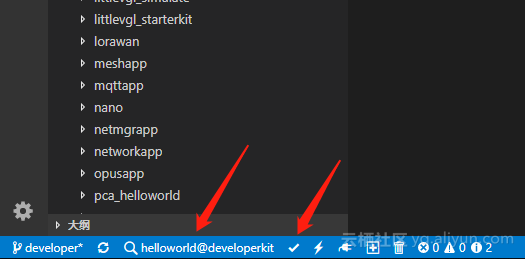
程序烧写
官方提供了3中烧写方法,大家可以参考,Developer Kit 提供了三种烧写方式,分别为虚拟 U 盘烧写、ST-LINK Utility 烧
写和 AliOS Things Studio 烧写。使用方法如下(推荐使用虚拟 U 盘烧写方式):
烧写和调试之前需要使用附带的 USB 线缆一头插入 Developer Kit 的 USB ST-Link 口,另外一头连接 PC。此时在 PC 设备管理器中可以看到会自动生成一个虚拟 UART 口。这个 UART 是单板的软件调试口,系统运行后可以观察到调试输出信息。
我这里用的vscode自带的烧写功能,跟前面编译步骤类似,操作工具栏”闪电“按钮即可,。注意这种方法烧写单板后,可能不会自动 reset。如果出现烧写后没有运行或者运行异常,尝试拔插 USB 线缆即可。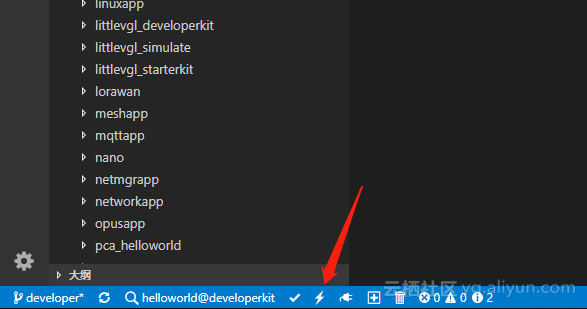
这样,一个开发环境搭建及程序编译烧写过程就完成了,根据不同的程序调试过程不同,后期会继续根据官方的示例出具体的调试上云文章。
Link Develop v2.0 文档地址:
https://linkdevelop.aliyun.com/device-doc#index.html